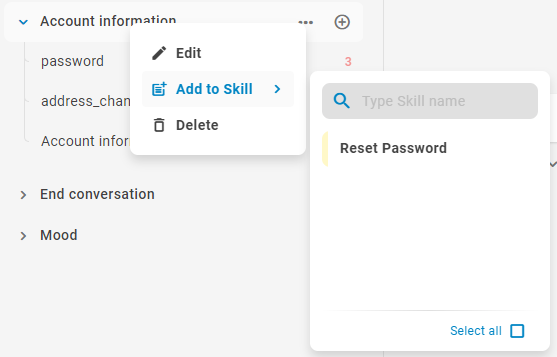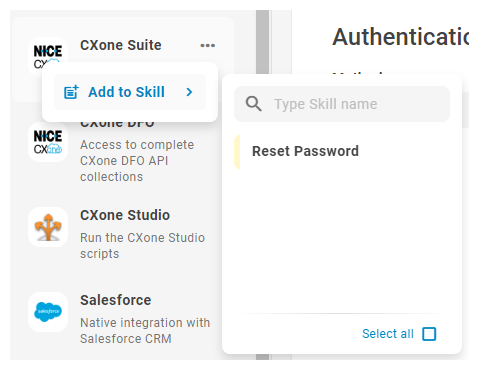Bot Builder 中的技能與 ACD 中的技能![]() 用於基於客服專員技能、能力和知識的互動的自動化傳遞。不同。
用於基於客服專員技能、能力和知識的互動的自動化傳遞。不同。
機器人技能允許您根據機器人能做什麼來組織訓練資料。 技能可以包含您的任何訓練資料:案例![]() 透過通道與客服專員的完整對話。 例如,互動可以是語音通話、電郵、聊天或社交媒體對話。、規則
透過通道與客服專員的完整對話。 例如,互動可以是語音通話、電郵、聊天或社交媒體對話。、規則![]() 用於定義機器人對不隨上下文變更的訊息的回應。、意圖
用於定義機器人對不隨上下文變更的訊息的回應。、意圖![]() 聯絡人所說/所輸入內容背後的含義或目的;聯絡要傳達或實現什麼。、實體、API 整合或指令碼整合。 一旦建立技能並為其指派訓練資料,可以使用技能來篩選哪些訓練資料是可見的。
聯絡人所說/所輸入內容背後的含義或目的;聯絡要傳達或實現什麼。、實體、API 整合或指令碼整合。 一旦建立技能並為其指派訓練資料,可以使用技能來篩選哪些訓練資料是可見的。
您可以在 Skill Store 中發現並分享機器人技能。
Akela 的機器人有大量的訓練資料。 她決定用技能來組織她的資料,這樣就可以篩選哪些資料對她來說是可見的。 這有助於她更具體地查看她的機器人可能需要額外訓練資料的任何領域。
| 概念 | 定義 | 範例 | 機器人的作用 |
|---|---|---|---|
|
話語 |
聯絡人 |
「我丟失了密碼。」 「我的餘額是多少?」 「您是機器人嗎?」 |
機器人使用自然語言理解 (NLU) 來分析每個聯絡話語,以確定其含義或意圖。 |
|
意圖 |
聯絡人想要傳達的訊息或要實現的目的。 聯絡人傳送的每則訊息都有意圖。 |
「我丟失了密碼」具有「重設密碼」的意圖。 「您好」有「打招呼」的意圖。 |
機器人會使用 NLU |
|
實體 |
聯絡人訊息中定義的資訊。 | 人名或產品名稱、電話號碼、帳號、位置等。 | 機器人會使用 NLU 識別聯絡人訊息中的實體。 實體可幫助機器人了解聯絡人訊息的意義。 |
|
時段 |
從聯絡人的訊息中提取並儲存以用於機器人回覆的實體。 類似於變數。 | 為聯絡人姓名建立一個時段可以讓機器人在互動期間在回覆中使用該姓名,使其更加個性化。 | 當配置為如此動作時,機器人會從聯絡訊息中抽取一個實體,並將其儲存在插槽中。 您可以讓機器人在稍後的對話中使用此資訊。 |
|
規則 |
定義機器人對不會隨上下文改變含義的訊息的回應。 |
|
規則是配置機器人如何回應意圖的兩種方式之一。 規則適用於某些種類的意圖,但並非所有意圖均適用。 |
|
案例 |
訓練機器人處理基於訊息意圖和對話內容的互動 | 在有關忘記密碼的互動中,機器人會回應「我該怎麼做?」 這只是其中一種方式。 如果互動是關於創建一個新帳戶,即使在這兩種情況下,聯繫人都使用相同的詞語,意圖相同 - 獲取更多資訊,但回應也會大不相同。 | 案例是您可以設定機器人如何回應意圖的兩種方式中的第二種。 案例會教導機器人如何使用對話的內容來做出適當的回覆。 |
|
機器人動作 |
機器人在處理互動時所說或所做的任何事情。 |
在有關忘記密碼的互動中,機器人的回覆是傳送網站上的密碼重設常見問題集的連結。 當聯絡人表達失望情緒時,例如「我不明白! 無法運作!!!」 機器人會回應「對不起。 您需要我將您轉接至真人客服專員嗎?」 當聯絡人說「是」時,機器人會啟動轉移。 |
機器人動作是您在定義希望機器人如何回應每個意圖時可以選擇的選項。 它們可讓您彈性配置每個回覆,以達到符合聯絡人需求的結果。 |
建立機器人技能
您還可以在向技能新增資料時或從「技能」篩檢器中建立一個新技能。
- 在 CXone Mpower 中,點擊應用程式選擇器
 並選擇Bot Builder。
並選擇Bot Builder。 - 點擊您要使用的機器人。
- 在任何頁面的右上角,點擊管理技能
 。
。 - 點擊新建技能。
- 在欄位中給您的技能輸入一個名稱,然後按 Enter。
新增資料到技能
- 在 CXone Mpower 中,點擊應用程式選擇器
 並選擇Bot Builder。
並選擇Bot Builder。 - 點擊您要使用的機器人。
- 導覽至您想要新增到一個技能的訓練資料資料夾、API 整合或 指令碼整合
- 懸停在訓練資料資料夾、API 整合卡或指令碼整合卡上,點擊選項
 >新增到技能。 。
>新增到技能。 。 - 若該技能已存在,請從清單中選擇該技能。 您可以選擇多項。 若您需要為資料建立一個新的技能,請在欄位中輸入技能的名稱,然後點擊建立技能 "..."。 所做的變更會自動儲存。
使用技能篩選可見的資料
- 在 CXone Mpower 中,點擊應用程式選擇器
 並選擇Bot Builder。
並選擇Bot Builder。 - 點擊您要使用的機器人。
- 在任何頁面的右上角,點擊技能。
- 選擇包含您想查看的資料的任何技能。 變更立即生效。 技能按鈕顯示有多少技能被選中。
-
您可以在欄位中輸入技能的名稱來對其進行搜尋。 輸入一個技能名稱,您還可以從這裡建立一個新的技能,然後點擊建立技能 "..."。